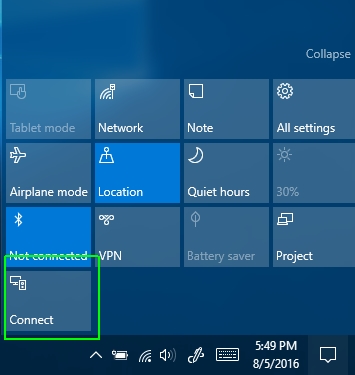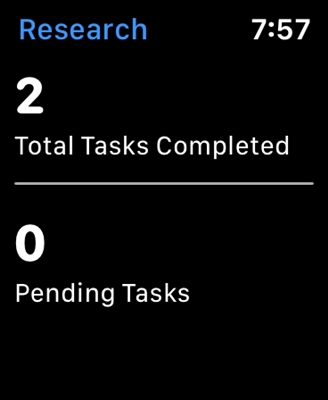Ogni rete Wi-Fi ha un nome, il cosiddetto SSID (Identificatore del set di servizi) identificatore di rete. Ecco come una rete wireless differisce da un'altra rete. A volte, questo nome è nascosto per proteggere ulteriormente la rete Wi-Fi o per qualche altro motivo. Ma di regola, quando si impostano i router, le persone lasciano semplicemente il nome standard della rete Wi-Fi.
Puoi aprire un elenco di reti disponibili sul tuo computer o telefono e molto probabilmente vedrai che la maggior parte delle reti ha nomi come "TP-LINK", "ASUS", ecc. Possono differire in numeri o alcune lettere. Fondamentalmente, non importa come si chiama la tua rete. Non influisce su nulla. Ma puoi trovare un nome originale per la tua rete ed essere diverso dai tuoi vicini. Per coloro che vogliono cambiare il nome della propria rete Wi-Fi, questo articolo tornerà sicuramente utile.
Ora esamineremo la modifica del nome della rete wireless (SSID) sui router di diversi produttori. Tutto è molto semplice lì, l'SSID è impostato nella pagina con le impostazioni di rete wireless. Trovarlo nelle impostazioni del router non è affatto difficile. Diamo uno sguardo più da vicino a TP-LINK, Asus, D-Link, ZyXEL, Tenda e Netis come esempi.
Dopo aver modificato l'SSID, dovrai ricollegare tutti i tuoi dispositivi che erano precedentemente connessi al Wi-Fi. Specificando la password per la tua rete.
Immettere il nome della rete in lettere inglesi. È possibile utilizzare numeri e simboli diversi. Il router molto probabilmente ti consentirà di impostare il nome in lettere russe, ma sui dispositivi verrà visualizzato in modo errato. L'ho controllato sul router Netis, sul laptop il nome della rete era visualizzato con una sorta di "geroglifico".
Modifica del nome Wi-Fi in TP-LINK
Vai alle impostazioni del tuo router. Come aprire il pannello di controllo del router TP-LINK, ho scritto in questo manuale. Quindi apri la schedasenza fili (Wireless) e sul campo Nome della rete wireless (Nome rete) Immettere un nuovo nome. Salvare le impostazioni facendo clic sul pulsante Salva.

Riavvia il router e connettiti alla rete Wi-Fi, che avrà un nuovo nome.
Modifica del nome Wi-Fi (SSID) sui router Asus
Collegati al tuo router e apri le impostazioni su 192.168.1.1. In caso di difficoltà, guarda questo articolo: Inserimento delle impostazioni sui router Asus (192.168.1.1) Nelle impostazioni, apri la scheda Rete senza filie sul campo SSID cambia il nome.

Non dimenticare di salvare le impostazioni facendo clic sul pulsante Applicare... Vedrai una finestra con le informazioni sulla tua rete: nome e password.
Modifica dell'SSID sul router D-Link
Andiamo al pannello di controllo del nostro router D-Link, di solito 192.168.0.1, e apriamo la scheda Wi-Fi... In campoSSID scriviamo un nuovo nome per la nostra rete.

Fare clic sul pulsante Applicare, salva le impostazioni e gioisci.
Manuale per router ZyXEL
Già secondo lo schema standard, ci colleghiamo al router e apriamo le impostazioni nel browser. Su ZyXEL possono essere aperti a 192.168.1.1. Fare clic sull'icona in basso Rete Wi-Fie sul campoNome di rete (SSID) dare un nome.

Non dimenticare di premere il pulsante Applicare.
Cambia SSID sul router Tenda
Nella maggior parte dei casi, le impostazioni del router Tenda possono essere aperte su 192.168.0.1. Apparirà la pagina principale con le impostazioni rapide. Clicca il linkImpostazioni avanzate nell'angolo in alto a destra.
Quindi apri la schedaImpostazioni wireless... In campo SSID primario è necessario impostare un nuovo nome per la rete wireless.

Clic Ok per salvare i parametri.
Impostazione del nome della rete wireless sul router Netis
Andiamo alle impostazioni su http://netis.cc. Se non funziona, consultare questo manuale. E immediatamente nella pagina principale con le impostazioni rapide ci sarà un campo SSID 2.4G (se hai un router dual-band, ci sarà comunque un SSID 5G). Scriviamo solo un nuovo nome per la rete.

spingere Salva.
Mi chiedo come si chiama la tua rete wireless. Condividi le tue idee nei commenti. Non posso essere creativo, quindi ho solo "asus_help-wifi_com" "